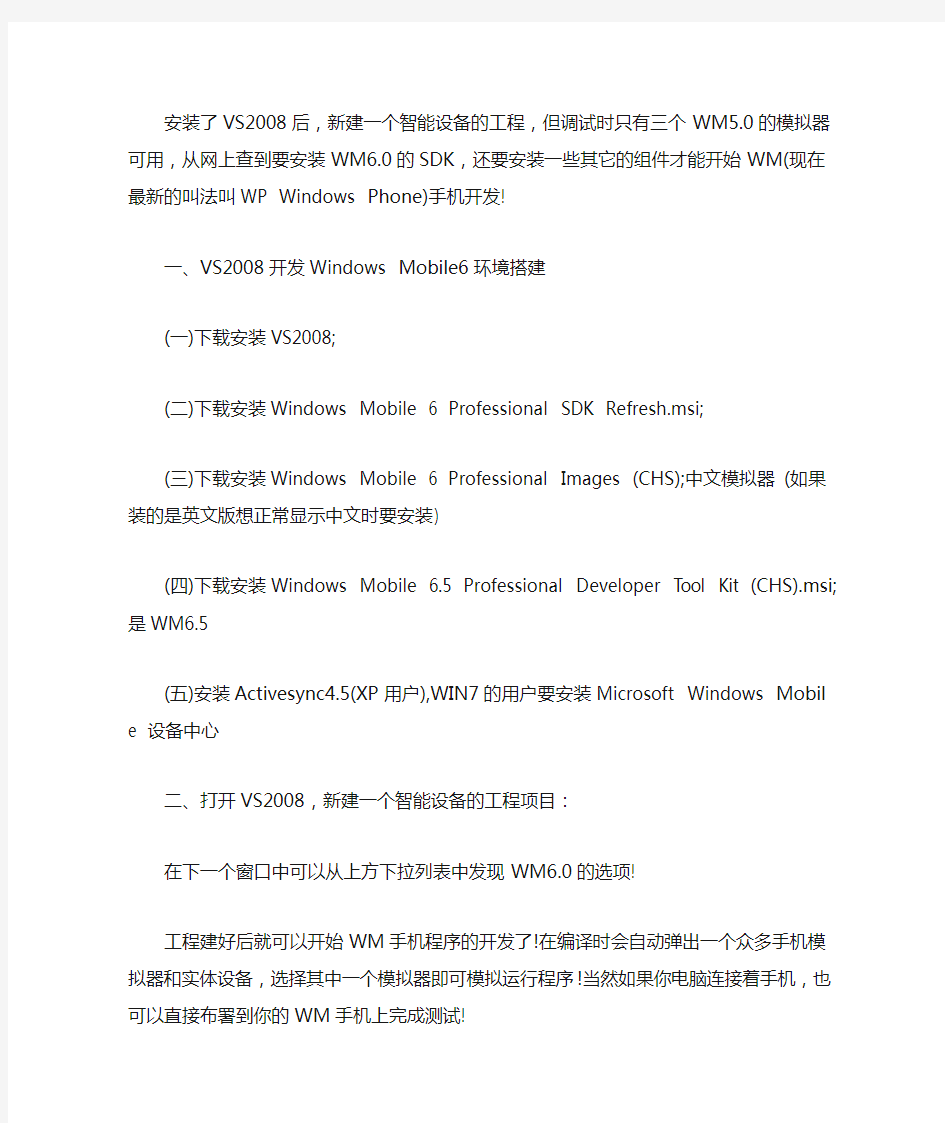
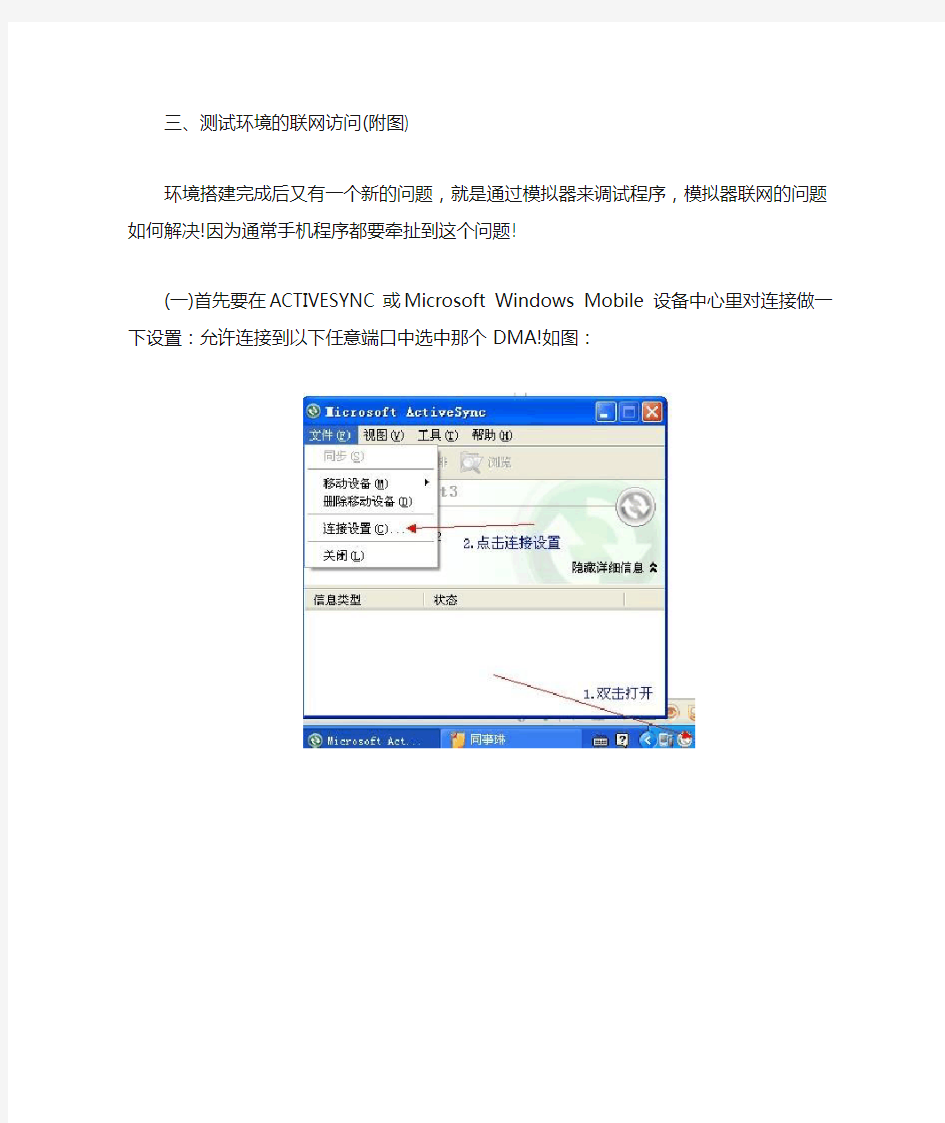
安装了VS2008后,新建一个智能设备的工程,但调试时只有三个WM5.0的模拟器可用,从网上查到要安装WM6.0的SDK,还要安装一些其它的组件才能开始WM(现在最新的叫法叫WP Windows Phone)手机开发!
一、VS2008开发Windows Mobile6环境搭建
(一)下载安装VS2008;
(二)下载安装Windows Mobile 6 Professional SDK Refresh.msi;
(三)下载安装Windows Mobile 6 Professional Images (CHS);中文模拟器(如果装的是英文版想正常显示中文时要安装)
(四)下载安装Windows Mobile 6.5 Professional Developer Tool Kit (CHS).msi;是WM6.5
(五)安装Activesync4.5(XP用户),WIN7的用户要安装Microsoft Windows Mobile 设备中心
二、打开VS2008,新建一个智能设备的工程项目:
在下一个窗口中可以从上方下拉列表中发现WM6.0的选项!
工程建好后就可以开始WM手机程序的开发了!在编译时会自动弹出一个众多手机模拟器和实体设备,选择其中一个模拟器即可模拟运行程序!当然如果你电脑连接着手机,也可以直接布署到你的WM手机上完成测试!
三、测试环境的联网访问(附图)
环境搭建完成后又有一个新的问题,就是通过模拟器来调试程序,模拟器联网的问题如何解决!因为通常手机程序都要牵扯到这个问题!
(一)首先要在ACTIVESYNC或Microsoft Windows Mobile 设备中心里对连接做一下设置:允许连接到以下任意端口中选中那个DMA!如图:
(二)在VS2008菜单里找到工具-设备仿真器管理器,可以看到很多安装的WM模拟器;找到你要做为调试的模拟器,右键-连接
如图:
,即可以找开这个模拟器,连接后该模拟器前方会有一绿色的箭头图标
如图:
再次右键选择:插入底座(即Cradle) 注意:在选择该项前请确保电脑没有连接WM手机否则ActiveSy nc由于已经连接了该手机而没法接受新的连接。
如图:
点击后如图:
连接后ActiveSync就会有反映,会弹出ACTIVESYNC或Microsoft Windows Mobile 设备中心对话框,我们只需下一步,下一步直接完成就可以了。成功后如图:
试着打开WM的IE,浏览一个网址,可以访问,又测试了一下布署一个调用WebService的手机程序,测试通过!
vs2008最简单可行的激活方法破解Win7下vs2008激活方法 VS2008破解方法非常简单,在开始>设置>控制面版>添加或删除程序>卸载https://www.doczj.com/doc/fa18523522.html,2008>出现卸载界面>点击Next>输入上面CD-key ->出现成功画面即可完美将试用版升级成为正式版。 VS2008正式版序列号CDKEY:PYHYP-WXB3B-B2CCM-V9DX9-VDY8T、 你将会看到升级成功的绿色画面,恭喜你,你的变为正版了! ---------- 但是win7下次方法行不通,因为没有输入项, 只有通过此方法: 昨天安装一个VS2008,经过1个小时的安装,终于结束了。 可是按照先前在xp或者vista下的激活方法却没有成功。于是上网找了很多篇文章。得出的结论都是以前采用的方法在Windows XP和VISTA 上是可以实现的,但是在Win7上还是有些问题。所以,Windows7的用户,还是使用下面介绍的第一种方法激活为好。 激活VS2008的方法: 方法一、没有安装VS2008,把安装文件中setup文件夹下的setup.sdb用记事本打开,查找[Product Key],把T2CRQGDKBVW7KJR8C6CKXMW3D修改为PYHYPWXB3BB2CCMV9DX9VDY8T。然后就可以开始安装了,安装完就自动激活了。 方法二、在开始>设置>控制面版>添加或删除程序>卸载https://www.doczj.com/doc/fa18523522.html,2008>出现卸载界面>点击Next>输入上面CD- key ->出现成功画面即可完美将试用版升级成为正式版。普通程序都是点卸载后,就直接运行卸载,但是VS2008还有一个升级功能。但是Windows7上没有这个能力。
VS2010 正式版破解方法详解 转载自:https://www.doczj.com/doc/fa18523522.html,/wjhuangjin/archive/2010/04/13/5482124.aspx 步骤1.下载VS2010 正式版,下载地址: 页面: https://www.doczj.com/doc/fa18523522.html,/downloads/details.aspx?displaylang=en&FamilyID=06a32b1c-80e9-41d f-ba0c-79d56cb823f7 直接ISO文件地址: https://www.doczj.com/doc/fa18523522.html,/download/2/4/7/24733615-AA11-42E9-8883-E28CDCA88ED5/X1 6-42552VS2010UltimTrial1.iso 步骤2.安装文件完成后,点击此处(如下图2.1和2.2): (图2.1) 在卸载向导中输入序列号(如图2.2): YCFHQ-9DWCY-DKV88-T2TMH-G7BHP VS2010 SN
(图2.2) 步骤3.破解成功(图3.1): 教程二: 步骤1.同教程一下步骤1,下载源文件。 步骤2.解压到源文件,并找到setup文件夹如下图所示:
步骤3:打开setup文件夹并找到setup.sdb文件,如下图所示: 步骤4.以记事本打开setup.sdb文件,并找到: [Product Key] YR3W8FCM2B7BKF9HMQFTCH7WK 并将key替换成: YCFHQ9DWCYDKV88T2TMHG7BHP 如下图:
步骤5.破解完成,关闭所有文件,点击setup.exe按常规步骤安装即可。
Windows环境搭建 一、名词注解与定义: 环境:分为{1、生产环境;2、测试环境;3、开发环境。 生产环境(也称为:上线环境)是运维人员的工作环境,有时候测试人员也会参与运维的部署工作)。 测试环境:测试人员为了测试软件在生产环境中的功能和性能的表现,而尽量可能的模拟了一个生产环境来进行软件测试。 开发环境:就是开发人员编写软件代码的工作环境。 一个软件要从开发环境——>测试环境——>生产环境这个环境流程。 问:为什么不在开发环境中进行软件测试,要测试环境中进行? 答:因为开发环境它具有可变性,其影响测试的准确性,所以为了保证数据独立性和其测试的准确性,软件测试最好在测试环境中进行。 测试环境-分为:1、硬件环境;2、OS(操作系统)环境;3、软件环境。 其硬件环境和OS(操作系统)环境都是要根据被测软件的需求来搭建;软件环境包括:被测试软件和一些用户常用软件,主要测试被测软件和常用软件之间的兼容性、冲突。 搭建:先要根据需求架设硬件环境,再根据需求架设OS系统环境,要保证架设的OS系统是无毒的,最后架设软件环境,卸载无用的软件,确认软件的证件号来保证一些不必要的错误和冲突。 为什么要保证架设的OS操作系统环境是无毒的?因为病毒可能产生一些和被测软件无关的BUG。解决方法:可安装杀毒软件,重装系统来防止和保证。 被测软件-分为:1、单机版;2、C/S(client/server);3、B/S(browser/ser ver)。三种运行模式。 C/S(client/server):是分为客户端、服务端和数据库端(如:PPS、QQ需要用户先安装客户端)。其架设的软件会用客户端来分担一部分工作;优点:运行速度快、部分数据存放在本地;缺点:兼容性差,要根据不同的系统来开发不同的系统版本,成本高和测试成本高。 B/S(browser/server):是可以用IE浏览器直接访问和运行的一种模式,不用预先安装客户端(如:网页游戏、网上订票系统等)。优点:兼容性好,数据保密性好;缺点:运行速度较慢。 软件要根据不同的运行环境、性能的要求来选择使用C/S架设,还是用B/S 架设。 扩展内容: app:应用软件,是安装在OS(操作系统)上面的。 光的三原色:红。绿。蓝。 服务器(软件): 1、应用服务器:IIS,Weblogic,JBoss; 2、Web服务器软件:Apache,Nginx,LightHttpd; 3、数据库服务器:SQL Server,MySQL(Strucrure Query Languag e),Oracle; 4、邮件服务器:QMail,Exchange,Lotus; 5、FTP服务器
在eclipse 中创建webservice项目 方法一:使用xfire支持 1.创建Dynamic Web Project 项目: 2.将编译路径改为项目/web-INF/classes; 3.将META-INF 文件夹移动到src下面,并在META-INF 中创建xfire文件夹,文件夹内放入services.xml文件; 4.添加xfire支持的jar包:
5.编写web.xml: 7.编写services.xml
可以存在多个service; 8.访问http://localhost:port/projectName/services/url-pattern?wsdl(蓝色字体均为相应的内容);方法二:使用Axis2支持 1.1Axis2发行包 Axis2以多个发行包发行。你需要哪个视你所需决定。 1.1.1标准二进制发行包 如果你正在开发服务和应用程序,你需要Axis2标准二进制发行包。这个发行包包括所有必要的*.jar文件,以及很多便于开发用的脚本。它具有以下结构。 Axis2标准二进制发行包目录的结构 bin axis2.bat axis2.sh axis2server.bat axis2server.sh java2wsdl.bat java2wsdl.sh wsdl2java.bat wsdl2java.sh setenv.sh lib activation-1.1.jar ... XmlSchema.jar repository modules modules.list addressing-1.1.mar ... services services.list version.aar ... samples ... webapp ... conf axis2.xml LICENSE.txt README.txt NOTICE.txt INSTALL.txt release-notes.html bin目录包括一些有用的脚本。它们包括axis2.bat(或者axis2.sh),这个文件可以让你在不手工添加Axis2 jar文件到类路径的情况下方便的执行Java命令;java2wsdl.bat(和.sh)和wsdl2java.bat(和.sh),它可以让你轻易的从一个WSDL文件生成Java代码,反之亦然;axis2server.bat(和sh),一个简易Web服务器,它可以让你早自己的应用程序中搭建Axis2
为大家介绍fortran编译软件,和imsl库的使用,有些地址已失效,有些软件在群共享里VS破解用百度的序列号,ivf用crack文件里的许可文件(.lic)。 一.跟上时代的脚步:Visual studio2012+intel visual fortran2013, (兼容win7 64位32 位)目前是最新的组合,配合强大的vs2012编译器,全新的VS界面感触以及操作。仅这个可以跑在win8系统上。 https://www.doczj.com/doc/fa18523522.html,/d/iMuvAwLMJAC8l1tR9cd 二.推荐使用IVF2011+MVS2008(兼容win7 64位32 位) 下载方案地址:https://www.doczj.com/doc/fa18523522.html,/p/1536274172 mvs2008:https://www.doczj.com/doc/fa18523522.html,/topics/2743184/ ivf2011:https://www.doczj.com/doc/fa18523522.html,/topics/2901142/ 安装看页面评论, IVF版本自带MKL(Intel数学核心库) 三.通用版本:MVS2008+ivf11.0.061(兼容win7 64位32 位) mvs2008:https://www.doczj.com/doc/fa18523522.html,/topics/2743184/ ivf11.0.061 :https://www.doczj.com/doc/fa18523522.html,/topics/2746349/ 安装看页面评论, IVF版本自带MKL(Intel数学核心库) 四.IMSL6.0下载地址:https://www.doczj.com/doc/fa18523522.html,/post-310268.html(下载32位的IMSL库)安装方法:https://www.doczj.com/doc/fa18523522.html,/s/blog_6c7caddf0100n8up.html(仔细认真看) 安装参考:https://www.doczj.com/doc/fa18523522.html,/html/kaifa/281/2011/09/024*********.htm 这个imsl6.0只支持第三个fortran版本组合。 五.大名鼎鼎的CVF了,自带IMSL库,在群共享里,跑在xp上,win7可能不兼容。
Visual Studio 2010 下载,安装,激活,序列号,注册码,下载地址(全集) 附Visual Studio 2008下载地址激活sp1下载 Visual Studio 2010 激活码Visual Studio 2010注册码 YCFHQ-9DWCY-DKV88-T2TMH-G7BHP 破解方式:Product Key为YCFHQ9DWCYDKV88T2TMHG7BHP,用这个key替换安装盘中setup目录中的setup.sdb中[Product Key]的内容,重新保存即可,这是针对Visual Studio 2010 Ultimate版,其他版本的应该也适用,之后的安装就一路顺风了 custom fabric 1、Microsoft Visual Studio 2010 Ultimate的安装与下载 标题:Microsoft Visual Studio 2010 Ultimate – ISO 文件名:X16-42552VS2010UltimTrial1.iso 容量:2283.0 MB SHA-1: 0×8371f6a8d090063fcc320617e94854374633df3c 网页地址:https://www.doczj.com/doc/fa18523522.html,/downloads/details.aspx?FamilyID=06a32b1c-80e9-41df-ba0c-79d56cb823f7&displaylang=en 下载地址:https://www.doczj.com/doc/fa18523522.html,/download/2/4/7/24733615-AA11-42E9-8883-E28CDCA88ED5/X16-42552VS2010UltimTrial1.iso 2、Microsoft Visual Studio 2010 Ultimate的注册与破解 Help->Register Product-> 注册码YCFHQ-9DWCY-DKV88-T2TMH-G7BHP Visual Studio 2010 下载地址Visual Studio 2010 下载Visual Studio 2010 中文下载 专业版(Professional) https://www.doczj.com/doc/fa18523522.html,/download/4/0/E/40EFE5F6-C7A5-48F7-8402-F3497FABF888/X16-42555VS2010ProTrial1.iso 高级版(Premium) https://www.doczj.com/doc/fa18523522.html,/download/F/F/8/FF8C8AF1-D520-4027-A844-8EC7BC0FB27C/X16-42546VS2010PremTrial1.iso 旗舰版(Ultimate) https://www.doczj.com/doc/fa18523522.html,/download/2/4/7/24733615-AA11-42E9-8883-E28CDCA88ED5/X16-42552VS2010UltimTrial1.iso 测试专业版(Test Professional) LicenseKey注册码=6F0510EB-FF8F-47ec-96E1-78FB4B955330 Visual Studio 2010 Professional 官方试用版内置序列号: [Product Key]序列号 Q49M2-C79JF-QP93Q-WX9GJ-6TKKD Visual Studio 2010 Professional 正式序列号:(已安装测试可用。Professional版与Ultimate版均测试通过!) YCFHQ-9DWCY-DKV88-T2TMH-G7BHP
Axis2 教程 文章分类:Java编程 Axis2是一套崭新的WebService引擎,该版本是对Axis1.x重新设计的产物。Axis2不仅支持SOAP1.1和SOAP1.2,还集成了非常流行的REST WebService,同时还支持Spring、JSON等技术。这些都将在后面的系列教程中讲解。在本文中主要介绍了如何使用Axis2开发一个不需要任何配置文件的WebService,并在客户端使用Java和C#调用这个WebService。 一、Axis2的下载和安装 读者可以从如下的网址下载Axis2的最新版本: https://www.doczj.com/doc/fa18523522.html,/axis2/ 在本文使用了目前Axis2的最新版本1.4.1。读者可以下载如下两个zip包: axis2-1.4.1-bin.zip axis2-1.4.1-war.zip 其中axis2-1.4.1-bin.zip文件中包含了Axis2中所有的jar文件, axis2-1.4.1-war.zip文件用于将WebService发布到Web容器中。 将axis2-1.4.1-war.zip文件解压到相应的目录,将目录中的axis2.war 文件放到
二、编写和发布WebService 对于用Java实现的服务程序给人的印象就是需要进行大量的配置,不过这一点在Axis2中将被终结。在Axis2中不需要进行任何的配置,就可以直接将一个简单的POJO发布成WebService。其中POJO中所有的public方法将被发布成WebService方法。 下面我们来实现一个简单的POJO,代码如下: public class SimpleService { public String getGreeting(String name) { return "你好 " + name; } public int getPrice() { return new java.util.Random().nextInt(1000); } }
Visual Studio Ultimate with MSDN Ultimate 代表着Visual Studio 所提供的最佳产品。专为企业级开发而创建,Visual Studio Ultimate with MSDN 可以帮助您的团队处理高可用性、性能、伸缩和复杂度等需求。它提供了提高工作效率和生成高质量应用程序所需的高级工具以及所有软件、服务和资源。 90 天免费试用 还等什么?马上下载Visual Studio Ultimate 2013,开始90 天免费试用。 立即获取 ?概述 ?功能 ?系统要求 ?定价 关键 IDE 功能 ?在上下文中快速获取所需信息 ?即使在生产中也能使用IntelliTrace 进行历史调试 ?在生产中进行测试以确保可伸缩性和性能 ?使用UML 图直观显示应用程序结构 ?说明并强制结构依赖关系 ?使用工具了解现有代码中的关系 Visual Studio Online
对于可添加到Visual Studio Online 帐户的Ultimate 用户没有数量限制。如果您没有Visual Studio Online 帐户,可以创建一个,这样就可以访问敏捷项目组合管理、Web 测试用例管理、团队聊天室和云负载测试等企业功能。 MSDN 权益 内含的MSDN 订阅使您能够访问数千种Microsoft 产品和额外的服务,为您提供在多种平台(包括Windows Azure)上设计、开发和测试应用程序的全部所需。 功能 在上下文中快速获取所需信息 CodeLens 在代码编辑器中提供了平视显示功能,您可以快速了解所处理的代码。一眼就可以看到您所修改或调查的方法是否打断了任何单元测试,您也可以联系代码作者,直观地了解引用和依赖关系,查看相关Bug 和最近所做的更改。所有答案都从一处获得,只需单击一次,无需切换上下文。 即使在生产中也能使用 IntelliTrace 进行历史调试 IntelliTrace 历史调试程序通过记录文件和注册表访问、异常、方法调用和其他状态信息,消除了“无法重现”的Bug 情景,即使错误已经发生,您也可以后退代码执行并重现精确的错误条件。此外,还可以将IntelliTrace 收集器部署到生产服务器中来快速诊断生产问题,您还可以从Microsoft System Center 2012 事件中导出收集器,创建丰富的可操作工作项来促进操作与部署之间的沟通。 在生产中进行测试以确保可伸缩性和性能 使用高级测试工具,您可以应用基于常量、步骤或目标的负载模式进行负载测试。以可以快速识别趋势和问题的多种方式分析和解释测试结果。不限数量的测试节点(包括支持不限数量虚拟浏览器的Web 应用程序),可以在企业规模进行测试。您可以使用现有基础结构,也可以连接Visual Studio Online,仅对所用资源支付费用。 使用 UML 图直观显示应用程序结构 UML 2.0 兼容的图有助于您设计、了解和讨论软件系统。Visual Studio Ultimate with MSDN 支持创建活动、用户用例、序列、类和组件图。您也可以创建定义系统结构的层关系图。 说明并强制结构依赖关系
Compiere资料参考网址 https://www.doczj.com/doc/fa18523522.html, https://www.doczj.com/doc/fa18523522.html,的compiere论坛 Compiere所需软件下载网址: https://www.doczj.com/doc/fa18523522.html,/download/dl_software.htm Compiere安装步骤(Windows环境下) 一.前期准备工作 1.安装Oracle数据库 注意事项:1)Compiere 2.6.3 正式支持的数据库包括Oracle 10g 与Oracle XE 数据库(后者完全免费),但尚未正式支持 PostgreSQL、EnterpriseDB、DB2、SQL Server 等数据库。 2) Oracle XE数据库的安装过程 Oracle 10g数据库的安装过程 3) 测试数据库安装是否成功 2. 安装Java SDK 1.5 Compiere 服务器端需要安装J ava SDK 1.5.0_04 及更高版本。下载后直接安装即可。 重要:安装完成后,必须新建并设置JAVA_HOME 环境变量为上述Java SDK 1.5 的安装路径。在Windows 平台类似下图:
技巧:如果您不熟悉如何设置环境变量,请遵循下述步骤: 1.运行控制面板中的“系统”,打开“系统属性”对话框。 2.切换至“高级”页签,点击“环境变量”按钮。 3.在弹出的“环境变量”对话框中,点击“系统变量”下的“新建”按钮。 4.在弹出的“新建系统变量”对话框中,输入变量名称与变量值后,按确定按钮,然后再次按确定按钮。安装Java 1.5 JRE(运行库) Compiere 客户端需要安装J ava JRE 1.5.0_04 及更高版本。下载后直接安装即可。 二.配置Compiere 服务器 到https://www.doczj.com/doc/fa18523522.html,/download/dl_software.htm 下载 compiere服务器软件无论您使用Oracle XE 还是 Oracle 10g 数据库,下面的执行步骤均相同(特别注明之处除外)。
WinXP+VS2008+qgis2.6.0源码调试笔记(离线安装) 时间:2014年11月22日 1.准备工作 1.1下载QGIS源码 Qgis源码可在官网https://www.doczj.com/doc/fa18523522.html,上下载,当前的最新版本是Qgis2.6.0版本。 1.2下在Visual Studio 2008 Pro 下载离线破解版 1.3下载Qgis编译所需的依赖工具 1.3.1 CMake Qgis跟大多数开源工程一样,也是采用Cmake编译的。CMake的版本要求 CMake >= 2.8.0,本人采用CMake2.8.12。 下载地址:https://www.doczj.com/doc/fa18523522.html,/files/v2.8/cmake-2.8.12.2-win32-x86.exe 1.3.2 flex&bison flex和bison目前提供的window安装包版本太老,截至2013年Windows 安装包flex 的版本是 2.5.4a(https://www.doczj.com/doc/fa18523522.html,/downlinks/flex.php),而最新的flex 版本是 2.5.37;Windows安装包bison的版本是 2.4.1(https://www.doczj.com/doc/fa18523522.html,/downlinks/bison.php),而现在最新的bison版本是3.0。对于Qgis2.6.0不能采用目前提供的flex和bison的windows 安装包(Qgis1.8.0之前的版本是可以的,编译的时候会出现问题,后面细说)。 既然flex和bison的windows 安装包不能用,那该怎么办呢?有两种解决思路: a)下载flex2.5.37和bison 3.0的源码,通过Cygwin或Mingw安装;(有点麻烦,本人 木有试~) b)从sourceforge上下载最新版的Win flex-bison安装包win_flex_bison-latest.zip,本人下载 的版本包含win_flex2.5.37和win_bison3.0,不需要安装,直接将安装包解压到指定目录,确保目 录中没有空格,本人的目录为C:\GnuWin32\win_flex_bison。(注意:最新的Win flex-bison在 vs2008中还不能直接使用,在vs2010中是可以直接使用的,由于本人安装了VS2008,所以还得进行一系列规则配置,后面细说) 1.4下载编译所依赖的库 第三方库是通过OSGEO4W提供的,首先下载OSGEO4W安装包 https://www.doczj.com/doc/fa18523522.html,/osgeo4w/osgeo4w-setup-x86.exe (32bit)
Windows 环境搭建 一、名词注解与定义: 环境:分为{1、生产环境;2、测试环境;3、开发环境。 生产环境(也称为:上线环境)是运维人员的工作环境,有时候测试人员也会参与运维的部署工作)。 测试环境:测试人员为了测试软件在生产环境中的功能和性能的表现,而尽量可能的模拟了一个生产环境来进行软件测试。 开发环境:就是开发人员编写软件代码的工作环境。 一个软件要从开发环境——>测试环境——>生产环境这个环境流程。 问:为什么不在开发环境中进行软件测试,要测试环境中进行? 答:因为开发环境它具有可变性,其影响测试的准确性,所以为了保证数据独立性和其测试的准确性,软件测试最好在测试环境中进行。 测试环境-分为:1、硬件环境;2、OS(操作系统)环境;3、软件环境。 其硬件环境和OS(操作系统)环境都是要根据被测软件的需求来搭建;软件环境包括:被测试软件和一些用户常用软件,主要测试被测软件和常用软件之间的兼容性、冲突。 搭建:先要根据需求架设硬件环境,再根据需求架设OS系统环境,要保证架设的OS系统是无毒的,最后架设软件环境,卸载无用的软件,确认软件的证件号来保证一些不必要的错误和冲突。 为什么要保证架设的OS操作系统环境是无毒的?因为病毒可能产生一些和被测软件无关的BUG。解决方法:可安装杀毒软件,重装系统来防止和保证。 被测软件-分为:1、单机版;2、C/S(client/server);3、B/S(browser/server)。三种运行模式。 C/S(client/server):是分为客户端、服务端和数据库端(如:PPS、QQ需要用户先安装客户端)。其架设的软件会用客户端来分担一部分工作;优点:运行速度快、部分数据存放在本地;缺点:兼容性差,要根据不同的系统来开发不同的系统版本,成本高和测试成本高。 B/S(browser/server):是可以用IE浏览器直接访问和运行的一种模式,不用预先安装客户端(如:网页游戏、网上订票系统等)。优点:兼容性好,数据保密性好;缺点:运行速度较慢。 软件要根据不同的运行环境、性能的要求来选择使用C/S架设,还是用B/S 架设。 扩展内容: app:应用软件,是安装在OS(操作系统)上面的。 光的三原色:红。绿。蓝。 服务器(软件): 1、应用服务器:IIS,Weblogic,JBoss; 2、Web服务器软件:Apache,Nginx,LightHttpd; 3、数据库服务器:SQL Server,MySQL(Strucrure Query Language),Oracle; 4、邮件服务器:QMail,Exchange,Lotus; 5、FTP服务器 二、海达票务系统(C/S模式)的架设:(有录像)
Eclipse 关于接口系统的开发 我们做接口服务端: 小知识: 接口分为:服务端与客户端 服务端:即提供者,是为调用者提供数据的一方; 客户端:即调用者,是调用接口的一方; <一> 服务端的创建 步骤1. 在eclipse新建一个普通工程,例如:新建一个web project 工程。 步骤2.创建完成后,在刚才新建的工程里面,加入我们需要实现的类,和接口。在实现类里面编写客户端传入参数后,需要的相关信息。 例如: Public String sayHello(String word) { Return word; } 步骤3. 进入服务端代码的自动生成阶段,我们选中刚才编写的实现类或是创建的工程,右键。选择,new→project…→other→,如下图,选择web service 服务端。点击next
步骤4.根据下图,通过选择实现类,点击完成。自动生成服务端了。
步骤5 .前4步骤已经完成了webservice的服务端,并已经自动启动好了,我们进行如下测试,访问下自动产生的wsdl文件是否能访问到: 例如:访问wsdl地址示例 http://10.1.159.28:8082/ICTS/services/GetWorkflowListDaoImp?wsdl 其中:GetWorkflowListDaoImp 为自己创建的实现类名称 <二>客户端的创建,测试我们完成的服务端接口:
步骤1. 创建一个普通的web project 工程 步骤2. 创建完成后,选中,我们创建的工程,右键→,new→other→,创建web service cliet 客户端,完成后,点击finish。完成 步骤3。我们通过客户端进行调用,测试一下服务端是否正常。通过如下示例地址:http://10.1.159.28:8082/test1/sampleGetWorkflowListDaoImpProxy/TestClient.jsp, 这是客户端为我们自动建立的测试页面,我们只需输入参数,就可以进行测试了。界面如下:
Windows环境下服务器配置流程 一、JKD安装 安装JDK 选择安装目录安装过程中会出现两次安装提示。第一次是安装 jdk ,第二次是安装 jre 。建议两个都安装在同一个java文件夹中的不同文件夹中。(不能都安装在java文件夹的根目录下,jdk和jre安装在同一文件夹会出错) 如下图所示 1:安装jdk 随意选择目录只需把默认安装目录 \java 之前的目录修改即可 2:安装jre→更改→ \java 之前目录和安装 jdk 目录相同即可 注:若无安装目录要求,可全默认设置。无需做任何修改,两次均直接点下一步。
安装完JDK后配置环境变量 ?计算机→属性→高级系统设置→高级→环境变量
系统变量→新建 JAVA_HOME 变量。 变量值填写jdk的安装目录(本人是 E:\Java\系统变量→寻找 Path 变量→编辑 在变量值最后输入 %JAVA_HOME%\bin;%JAVA_HOME%\jre\bin; (注意原来Path的变量值末尾有没有;号,如果没有,先输入;号再输入上面的代码) 系统变量→新建 CLASSPATH 变量 变量值填写 ? .;%JAVA_HOME%\lib;%JAVA_HOME%\lib\(注意最前面有一点) 系统变量配置完毕 检验是否配置成功运行cmd 输入 java -version (java 和 -version 之间有空格) 若如图所示 安装JDK 选择安装目录安装过程中会出现两次安装提示。第一次是安装 jdk ,第二次是安装 jre 。建议两个都安装在同一个java文件夹中的不同文件夹中。(不能都安装在java文件夹的根目录下,jdk和jre安装在同一文件夹会出错) 如下图所示 1:安装jdk 随意选择目录只需把默认安装目录 \java 之前的目录修改即可 2:安装jre→更改→ \java 之前目录和安装 jdk 目录相同即可
YCFHQ-9DWCY-DKV88-T2TMH-G7BHP输入序列号就可以了 方法一:在控制面版的在卸载向导中输入序列号 YCFHQ-9D WCY-DKV88-T2TMH-G7BHP, 方法二:解压ISO后找到setup\setup.sdb,用笔记本打开,找到: [Product Key] YR3W8FCM2B7BKF9HMQFT CH7WK 并将key替换成: YCFHQ9D WCYDKV88T2TMHG7BHP VS2010破解版下载:visual studio2010简体中文正式旗舰版破解版下载(附序列号) 2010-12-30 11:16 MSDN VS2010 Ultimate 简体中文正式旗舰版破解版下载(附序列号) 下载方法:复制地址->在迅雷新建下载任务->粘贴->完成! visual studio 2010正式发布不久后,就已经有朋友放出了所有版本的下载,这些版本均已经破解,下载后直接安装即已激活。详细如下(使用迅雷或电驴等BT工具下载即可): MSDN Professional包含Key(简体中文版本): ed2k://|file|cn_visual_studio_2010_professional_x86_dvd_532145.iso|25 91844352|6001253431AFE573E4344F5A0B1D9CAC|/ MSDN Ultimate包含Key(简体中文版本)【此为旗舰版,推荐下载该版本】:ed2k://|file|cn_visual_studio_2010_ultimate_x86_dvd_532347.iso|268598 2720|4AE6228933DDE49D9BFA4C3467C831C2|/ MSDN Team Foundation Server包含Key(简体中文版本): ed2k://|file|cn_visual_studio_team_foundation_server_2010_x86_x64_dvd _531909.iso|1963589632|C9C77B2707DF100621B3FB653C285524|/ MSDN Team Foundation Server包含Key(繁體中文版本): ed2k://|file|ct_visual_studio_team_foundation_server_2010_x86_x64_dvd _531915.iso|1966714880|D6BD12D5B693E7EDA545D52FB54CC8E5|/ MSDN Ultimate包含Key(繁體中文版本): ed2k://|file|ct_visual_studio_2010_ultimate_x86_dvd_532348.iso|269133 0048|BF50926EAB061C7D0D92580F4132F9EA|/ MSDN Professional包含Key(英文版本): ed2k://|file|en_visual_studio_2010_professional_x86_dvd_509727.iso|23 51316992|D395B6381AC129209EE80D9BED4BA5F1|/ MSDN Ultimate包含Key(英文版本): ed2k://|file|en_visual_studio_2010_ultimate_x86_dvd_509116.iso|244695 0400|0694CFA0756D8C11499DE5B42E205410|/ MSDN Premium包含Key(英文版本): ed2k://|file|en_visual_studio_2010_premium_x86_dvd_509357.iso|2439485 440|C72F6195CAC0932AA5B6861AE863FDBC|/ MSDN Express包含Key(英文版本): ed2k://|file|en_visual_studio_2010_express_x86_dvd_510419.iso|7273512
Win dows 环境下服务器配置流程 一、JKD安装 安装JDK选择安装目录安装过程中会出现两次安装提示。第一次是安装jdk,第二次是安装jre。建议两个都安装在同一个java文件夹中的不同文件夹中。(不能都安装在java 文件夹的根目录下,jdk和jre安装在同一文件夹会出错) 如下图所示 ?7File5 ?Java ? V)IMCD ▼ 共事▼ 劇录新建刘侯 I IB fdidjjo I A i 唱7 1:安装jdk随意选择目录只需把默认安装目录\java之前的目录修改即可 2 :安装jre T更改T \java之前目录和安装jdk目录相同即可 注:若无安装目录要求,可全默认设置。无需做任何修改,两次均直接点下一步。
立件枣屯往cen 安装完JDK 后配置环境变量 计算机T 属性T 高级系统设置T 高级T 环境变量 M Java' g Java^ 測齟目的地文件夹. 栋 軀小 安薩卷; E ;Vm 杭 码
系统变量T 新建 JAVA_HOME 变量。 变量值填写jdk 的安装目录(本人是 E:\Java\jdk170) 系统变量T 寻找 Path 变量T 编辑 在变量值最后输入 %JAVA_HOME%\bi n;%JAVA_HOME%\jre\b in; (注意原来Path 的变量值末尾有没有;号,如果没有,先输入;号再输入上面的代码) 系统变量T 新建 CLASSPATH 变量 賁里名an ; 娈里值血; Fath
变量值填写 .;%JAVA_HOME%\lib;%JAVA_HOME%\lib\tools.jar 检验是否配置成功 运行cmd 输入java -version (java 和-version 之间有空格) 若如图所示 安装JDK 选择安装目录 安装过程中会出现两次 安装提示。第一次是安装jdk ,第二次 是安装jre 。建议两个都安装在同一个 java 文件夹中的不同文件夹中。(不能都安装在java 文件夹的根目录下,jdk 和jre 安装在同一文件夹会出错) 1:安装jdk 随意选择目录 只需把默认安装目录 \java 之前的目录修改即可 2 :安装jre T 更改T \java 之前目录和安装 jdk 目录相同即可 注:若无安装目录要求,可全默认设置。无需做任何修改,两次均直接点下一步。 (注意最前面有一点) 系统变量配置完毕 如下图所示
JA V A 利用axis2或cxf调用ABAP发布的Webservice 1.调用过程中存在问题及解决办法 1.1无法利用AXIS2, CXF标准工具解析ECC发布的地址。 解决:利用IE访问Webservice地址,然后将其另存为*.xml文件 利用CXF工具,编译该*.xml 文件,生成JAVA类。 输入:wsdl2java -d src - client http://Webservice。。。。。。。 附加:wsdl2java用法: wsdl2java -p com -d src -all aa.wsdl -p 指定其wsdl的命名空间,也就是要生成代码的包名: -d 指定要产生代码所在目录 -client 生成客户端测试web service的代码 将文件拷贝到程序中。 注意问题:1. 类文件中的包名需要修改,部分定义的-包.类-格式中的包也需要修改. 2. 工具生成类的过程中,如果出现重名的情况(例如某类:TEST,但是有其他类 应该是test,大小写不区分),一般只会保存一个类,需要手工添加缺少的类(可从其他代码的报错信息看出)。 1.2访问权限问题: 访问的权限体现在http的体系中 不同的调用方式,拥有不同的设置权限方法,以CXF为例: 需要在解析后的**client类中添加代码: Client client = ClientProxy.getClient(port); HTTPConduit http = (HTTPConduit) client.getConduit(); AuthorizationPolicy auth = new AuthorizationPolicy(); auth.setUserName("gang.xu"); auth.setPassword("654321"); h ttp.setAuthorization(auth); 1.3访问地址: ABAP会发布两种可以访问的WSDL地址; 第一种: https://www.doczj.com/doc/fa18523522.html,:8000/sap/bc/srt/rfc/sap/ytest_se rvice/300/ytest_service/ytest_service
Windows环境下BBS搭建Windows环境搭建 一、安装前准备 1.所需软件: 软件名称存放位置Discuz_7.2_FULL_SC_GBK.zip X:\Server_Tools mysql-essential-5.0.45-win32.msi X:\Server_Tools php-5.2.4-Win32.zip X:\Server_Tools UCenter_1.5.1_SC_GBK.zip X:\Server_Tools ZendOptimizer-3.3.0-Windows-i386.zip X:\Server_Tools 2.环境软件存放位置:X:\Server_Tools 3.环境软件安装位置:X:\Server_Core 4.PHP安装位置:X:\Server_Core\PHP 5.MySQL安装位置:X:\Server_Core\MySQL 6.Zend Optimizer安装位置:X:\Server_Core\Zend 7.IIS网站站点根目录:X:\wwwroot 8.MySQL数据库位置:X:\Database 9.Php.ini存放位置:X:\Windows\php.ini
10.My.ini存放位置:X:\Server_Core\MySQL\my.ini(此两项为MySQL与PHP安装后生成文件) 二、系统环境检查以及准备所需软件 1.检查系统是否已安装IIS 单击:"开始"-"管理工具",检查是否存在"Internet信息服务(IIS)管理器" 2.查看磁盘分区容量并确定使用策略 打开"我的电脑",查看除C区外各个磁盘分区的可用空间容量,使用容量较大的磁盘分区作为WEB根目录,且MySQL数据库存储目录(Database),尽量不要与WEB根目录同在一个磁盘分区内。较小的磁盘分区可以作为服务环境软件的安装目录分区。 三、环境部署 1.安装MySQL (1)安装软件 进入X:\Server_Tools文件夹,双击MySQL-essential-5.0.45-win32.msi;如下图所示: 选择Custom自定义安装,如下图所示:
创建WebService使用Axis2和CXF的区别 J2EE中WebService的建立可以使用Axis2,也可以使用Apache CXF,两者的区别与优缺点如下: Web Services 框架如Axis2、CXF 都是由现有的项目中逐渐演化而来的,Axis2 是由Axis 1.x 系列演化过来,而Apache CXF 则是由Celtix 和XFire 项目整合而生,并且刚刚发布了2.0.2 的最新版本,不过仍是Apache 的一个孵化项目。 Axis2 是对Axis 进行了彻底的重写的一个新项目了,它使用了新的模块化架构,更方便于功能性的扩展等等。 Apache CXF 则是由XFire 和Celtix 两个现有的项目进行了重组。 先比较一下它们的不同之处: 1、Apache CXF 支持WS-Addressing、WS-Policy、WS-RM、WS-Security和WS-I BasicProfile 2、Axis2 支持WS-Addressing、WS-RM、WS-Security和WS-I BasicProfile,WS-Policy将在新版本里得到支持 3、Apache CXF 是根据Spring哲学来进行编写的,即可以无缝地与Spring进行整合 4、Axis2 不是 5、Axis2 支持更多的data bindings,包括XMLBeans、JiBX、JaxMe 和JaxBRI,以及它原生的data binding(ADB)。 6、Apache CXF 目前仅支持JAXB 和Aegis,并且默认是JAXB 2.0,与XFire 默认是支持Aegis 不同,XMLBeans、JiBX 和Castor 将在CXF 2.1 版本中得到支持,目前版本是2.0.2 7、Axis2 支持多种语言,它有C/C++ 版本。 8、Apache CXF 提供方便的Spring整合方法,可以通过注解、Spring标签式配置来暴露Web Services和消费Web Services 如何抉择: 1、如果应用程序需要多语言的支持,Axis2 应当是首选了; 2、如果应用程序是遵循Spring 哲学路线的话,Apache CXF 是一种更好的选择,特别对嵌入式的Web Services 来说; 3、如果应用程序没有新的特性需要的话,就仍是用原来项目所用的框架,比如Axis1,XFire,Celtrix 或BEA 等等厂家自己的Web Services 实现,就别劳民伤财了 因为CXF可以和Spring无缝的进行结合,而我的项目用到了spring ,所以我选的是CXF。